สำหรับสาเหตุที่ทำให้การติดตั้ง .Net Framework 3.5 บน Windows 8 ล้มเหลวและวิธีการแก้ไขมีรายละเอียดดังต่อไปนี้
ภาพที่ 1: Error code: 0x800F0906
สาเหตุที่ 1
คอมพิวเตอร์ไม่สามารถทำการเชื่อมต่อกับอินเทอร์เน็ตเพื่อดาวน์โหลดไฟล์ต่างๆ ที่จำเป็นสำหรับการติดตั้งได้
วิธีการแก้ไข:
ทำการติดตั้ง .Net Framework 3.5 จากสื่อ (DVD หรือ USB) ที่ใช้ติดตั้ง Windows 8 โดยการรันคำสั่งด้านล่างที่คอมมานด์พรอมท์ด้วยสิทธิ์ผู้ดูแลระบบ *
DISM /Online /Enable-Feature /FeatureName:NetFx3 /All /LimitAccess /Source:d:\sources\sxs
หมายเหตุ: d คือ ไดรฟ์ของสื่อที่ใช้ติดตั้ง Windows 8
ภาพที่ 2: ติดตั้ง .Net Framework 3.5 จากไดรฟ์ K:
สาเหตุที่ 2
คอมพิวเตอร์ถูกผู้ดูแลระบบกำหนดให้ทำการอัปเดทผ่านทางเซิร์ฟเวอร์ Windows Server Update Services (WSUS)
วิธีการแก้ไข:
ยกเลิกการอัปเดทระบบผ่านผ่านทางเซิร์ฟเวอร์ WSUS แต่ถ้าทำเองไม่ได้ให้แจ้งผู้ดูแลระบบเพื่อขอยกเลิกการกำหนดให้คอมพิวเตอร์ทำการอัปเดทผ่านทางเซิร์ฟเวอร์ WSUS (ขึ้นอยู่กับนโยบายของแต่ละองค์กร)
* วิธีการเปิดคอมมานด์พรอมท์ด้วยสิทธิ์ระดับผู้ดูแลระบบ
กดปุ่ม Windows + X หรือคลิกเม้าส์ขวาบริเวณมุมซ้ายล่างของหน้าจอแล้วคลิก Command Prompt (Admin) ดังภาพที่ 3 แล้วคลิก Yes ในหน้า User Account Control (ถ้ามี)
ภาพที่ 3: Command Prompt (Admin)
บทความโดย: TWA Blog
แหล่งข้อมูลอ้างอิง
MSDN - Installing the .NET Framework 3.5 on Windows 8
Superuser
Copyright © 2012 TWA Blog. All Rights Reserved.


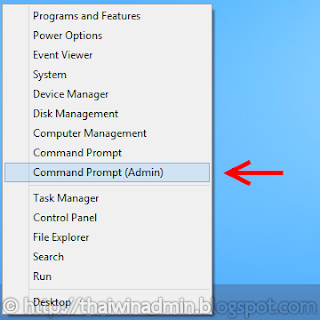








0 Comment:
Post a Comment